Imagino que muchos al leer el título de esta entrada estén pensando que me volví totalmente loco o que debo haberme pasado cientos de horas buscando como hacer semejante cosa. Pero no, es algo sencillo, se me ocurrió hace par de años probando Antergos, una distro basada en ArchLinux. Lo que haremos es bien simple, usar el paquete lightdm-webkit-theme-antergos como un tema de nuestro LightDM en Ubuntu. También pudiéramos hacerlo en Linux Mint sustituyendo a MDM por LightDM. En resumen, el método que les dejo a continuación debería servir en cualquier distro que pueda usar LightDM como gestor de sesiones.
LightDM… ¿Y eso que es?
Les cuento. LightDM es un gestor de sesiones para X Window System, creado con el objetivo de ser ligero, rápido, extensible a las necesidades del usuario y que funcione con diversos entornos de escritorio. Con LightDM pueden desarrollarse interfaces para inicio de sesión basadas en HTML, debido a que utiliza WebKit. LightDM fue diseñado por Robert Ancell y ofrece funcionalidades similares a las encontradas en GDM, el gestor de sesiones de GNOME; sin embargo su código fuente es mucho más pequeño, lo que facilita su mantenimiento. Además, LightDM no necesita utilizar las bibliotecas de GNOME para funcionar, lo que permite que distribuciones que utilizan escritorios diferentes de GNOME también puedan utilizar LightDM. De hecho muchas distros KDE, como Kubuntu antes de la llegada de Plasma 5, han puesto a un lado el display manager de este escritorio para usar el elegante LightDM. Aunque inicialmente fue pensado para ser compatible con X11 puede decirse que ya está listo para recibir a Wayland e imagino que Canonical lo haya pulido para su incógnito MIR.
En Ubuntu, de manera predeterminada, LightDM usa la apariencia unity-greeter que le da el toque “canonicaloide” a la distro desde el mismo inicio de sesión. Un greeter es como decir un tema de apariencia para LightDM y desde los repositorios oficiales de nuestras distros existen varios de estos. Por ejemplo revisando en Ubuntu Trusty Tahr (no he saltado aún a la ardilla):
maikel@daisy:~$ apt search greeter Sorting... Hecho Full Text Search... Hecho lightdm-gtk-greeter/trusty 1.8.4-0ubuntu1 i386 simple display manager (GTK+ greeter) lightdm-kde-greeter/trusty 0.3.2.2-0ubuntu1 i386 LightDM KDE greeter lightdm-webkit-greeter/trusty,now 0.1.2-0ubuntu2 i386 [installed] LightDM Webkit Greeter pantheon-greeter/now 1.0.2+r316+pkg38~ubuntu0.3.1 i386 [installed,local] Pantheon Login Screen razorqt-lightdm-greeter/trusty 0.5.2-4 i386 LightDM greeter for Razor-qt desktop environment unity-greeter/trusty-updates,now 14.04.10-0ubuntu1 i386 [installed] Unity Greeter unity-greeter-session-broadcast/trusty 0.1+14.04.20140324-0ubuntu1 i386 Service to allow the greeter to communicate to sessions
Puedes cambiar el greeter por defecto modificando la configuración en el archivo /etc/lightdm/lightdm.conf buscando la línea que dice greeter-session=lightdm-determinado-greeter y sustituirla por greeter-session=lightdm-elquequieras-greeter. Evidentemente el greeter a usar debe estar instalado.
Entendido, pero… ¿Cuando vas a hablar del tema greeter con Twitter Bootstrap para LightDM?
Ok muchachones, disculpen, es que quería dejar claro algunos conceptos. Ahora lo que haremos será dejar de lado los greeters que nos da Ubuntu y usar uno basado en LightDM Webkit. El que veremos hoy está escrito usando HTML5, CSS3 y algunos ficheritos .js… ¿Les suena Twitter Boostrap? Si, el mismo framework base usado en miles de plantillas HTLM en la actualidad. Antes de descargar lo necesario, tenemos que tener instalado algo que no viene por default en Ubuntu. Así que manos a la consola y:
sudo apt-get install lightdm-webkit-greeter
Listo. Ahora necesitamos descargar el tema usado en Antergos y un paquete con los wallpapers de esta distro que son los usados por el tema. Luego, de tarea pueden revisar el código y cambiar esos wallpapers por otros de su preferencia o dejarlos tal y como se los dejo.
Luego de descargar el paquete, lo descomprimen. Les debe quedar una carpeta con nombre usr. Debemos copiar esa carpeta usr a la raíz de nuestro sistema, evidentemente, esa copia debe hacerse con privilegios de root. Eso pueden hacerlo desde consola o desde el administrador de archivos que usen en su escritorio.
En este punto, ya tenemos todo lo que nos brinda Antergos. Antes de configurar y elegir el nuevo greeter hay que tener en cuenta que si usas Linux Mint o alguna otra distro que no use LightDM como gestor de sesiones predeterminado, entonces tenemos que reconfigurar un detalle. Si LightDM aún no está instalado debes hacerlo:
sudo apt-get install lightdm
Durante la instalación te debe salir una ventanuca emergente preguntándote que display manager piensas usar por default, evidentemente escogerás LightDM. Luego de instalado reinicia y debe cargar directamente el nuevo display manager. Sin aún así te sigue cargando MDM (en el caso de Linux Mint) o KDM (en el caso de alguna distro KDE que use este gestor), entonces haz lo siguiente desde consola:
sudo dpkg-reconfigure lightdm
Y te saldrá la ventana a elegir el display manager si tienes más de uno. Escoge LightDM.
Hecha la aclaración anterior, es hora de escoger nuestro nuevo greeter para engalanar nuestro lightdm de una manera diferente. Como decía inicialmente, debemos configurar el archivo /etc/lightdm/lightdm.conf buscando la línea que dice greeter-session y dejarla de la siguiente manera:
greeter-session=lightdm-webkit-greeter
Ahora reinicia el equipo. El gestor de sesiones te debe salir más o menos de esta manera:
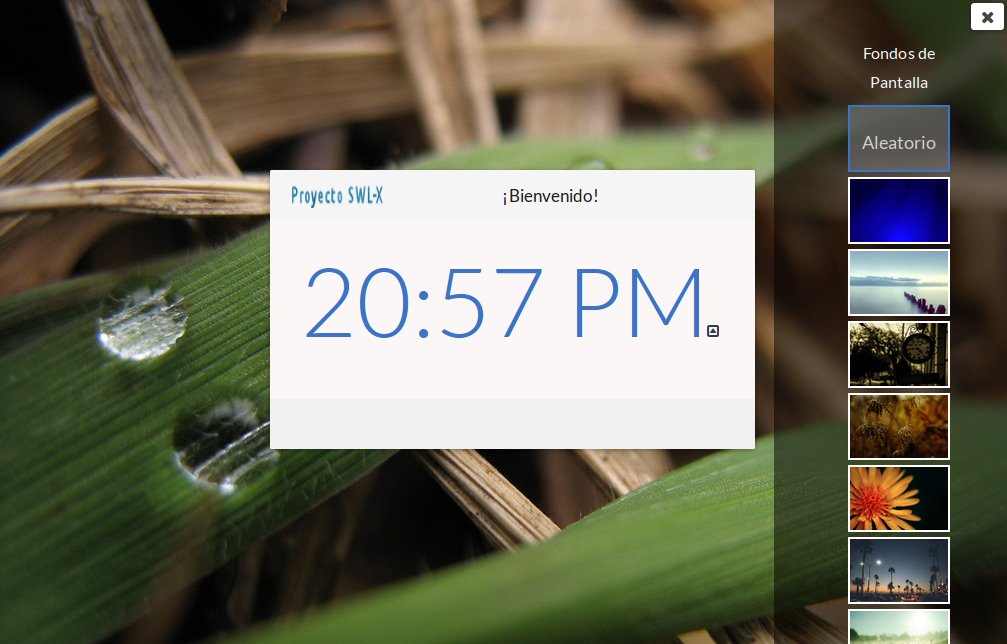
No es nada del otro mundo, pero puedes decir que usas un display manager diferente a la mayoría. Al menos para mi que soy fan a Bootstrap, imagínense tenerlo hasta en el inicio de sesión. En el paquete original están los íconos de Antergos, te va a tocar cambiarlos por los que tu quieras



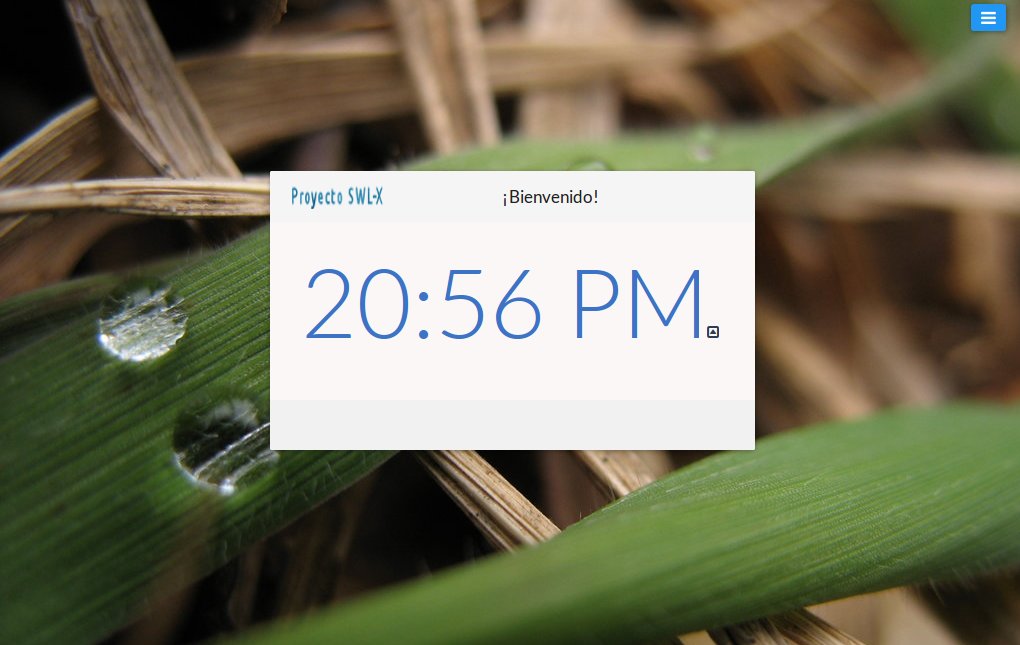
Te juro que si «descuarejingo» mi ardillita (puede tener todos los bugs que quiera pero sigo con la LTS de Lubuntu) intentando hacerme el Bootstrapero serás el primero en saberlo 😉 by the way… me gustan los nav-tabs que has puesto, me recuerdan cierto proyecto que ya no vale la pena mencionar pero que todavía se extraña
Si, la ultima actualizacion de la plantilla de ese proyecto (que nunca me la aceptaron, algo normal) traia varios conceptos que he pasado a esta plantilla de GUTL
OT: Dices que extrañas cierto proyecto??? Yo no, cuando me da nostalgia, solo entro a Reflejos un rato y se me quita. Como ahora mismo (sabado en la mañana, que mejor momento para cualquier bloguero trabajador), no se puede ni autenticar uno a Reflejos , jejejeje
20:57 PM es redundancia!. @Maikel, recuerdas que en una ocasión mencioné que me sucedía eso y quería arreglarlo pero no lo hice porque no le di mucha importancia: pues creo que ahora es el momento.
Puro Javascript, luego redacto algo al respecto
Saludos colega primeramente pido disculpa si mi comentario se repite pues ya en una ocasión dejé mi opinión pero veo que pasada una semana no veo público el mismo. En aquella ocasión exponía que probé en mi distro de Ubuntu 14.04.2 LTS lo aquí expuesto funcionándome correctamente pero que tenía una duda y era: si se podían agregar más wallpapers a parte de las que trae por defecto. Gracias por el artículo muy bueno.
Revisa el código y cambia manualmente las imagenes por las que quieras y la cantidad que quieras, tambien tendrás que cambiar las preview para que se vea más coherente. Saludos y gracias por comentar